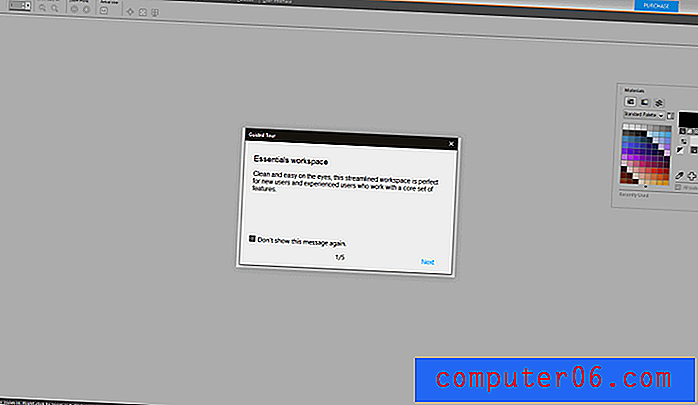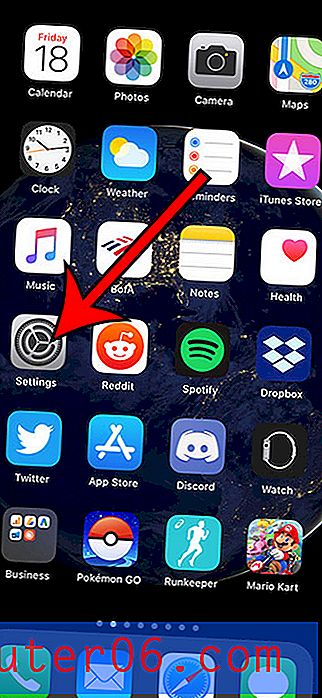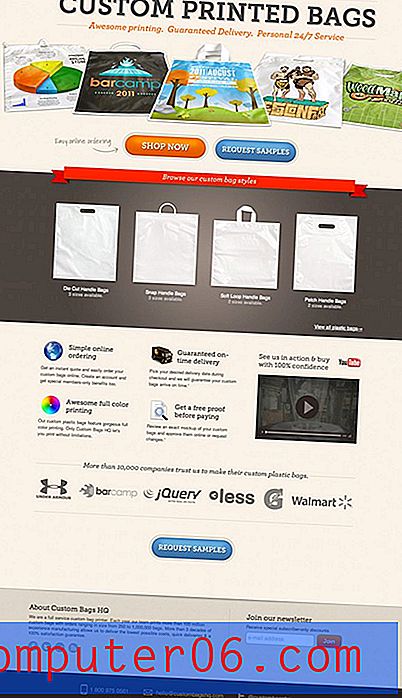Windows 7 ekrāns augšā - kā to labot
Pēdējo reizi atjaunināts: 2016. gada 28. decembrī
Vai jūs kādreiz esat devies prom no datora ekrāna, lai tikai atgrieztos un uzzinātu, ka viss bija otrādi? Tas var notikt vai nu kā drauga vai līdzstrādnieka joks, vai arī neparasta gadījuma, piemēram, kaķa, kas staigā pa klaviatūru, rezultātā. Ar apgrieztu ekrānu operētājsistēmā Windows 7 ir grūti tikt galā ne tikai tāpēc, ka viss redzamais ir otrādi, bet arī tāpēc, ka peles kustība kļūst apgriezta.
Par laimi, to var atsaukt. Precīza metode, kā to izdarīt, var nedaudz atšķirties atkarībā no datorā instalētās grafiskās kartes veida. ja jums veicas, labojums var būt tik vienkāršs kā dažu taustiņu nospiešana uz tastatūras. Tomēr risinājumam var būt nepieciešams pāriet uz izvēlni Iestatījumi, kas var būt nedaudz grūti, jo tas prasīs peles lietošanu otrādi.
Kā salabot augšpusē esošo ekrānu operētājsistēmā Windows 7
Šajā rakstā norādītajās darbībās tiks pieņemts, ka jūsu ekrāns pašlaik ir otrādi. Ekrānuzņēmumi tomēr būs pareizajā orientācijā, jo tos bija ļoti grūti apskatīt, kad tie bija otrādi. Ja jūsu ekrāns ir augšpusē ar labo pusi un vēlaties to apvērst otrādi, varat veikt arī šīs pašas darbības, vienkārši izvēlieties opciju Ainava (pārloks), nevis opciju Ainava .
Ņemiet vērā, ka īpašās darbības pārspiestā ekrāna atsaukšanai var nedaudz atšķirties atkarībā no datorā instalētās grafiskās kartes veida. Daudzos gadījumos jūs varat atsaukt pārspiestu ekrānu, nospiežot Ctrl + Alt + bultiņu uz augšu uz tastatūras. Un otrādi, Ctrl + Alt + lejupvērstā bultiņa apvērs ekrānu otrādi.
Tālāk sniegtais ceļvedis ved jūs uz ekrāna izšķirtspējas iestatījumu logu. Šim logam var piekļūt arī, nospiežot tastatūras Windows taustiņu, meklēšanas laukā ierakstot “pielāgo ekrāna izšķirtspēju” un pēc tam nospiežot Enter uz tastatūras. Pēc tam varat turpināt 3. darbību .

1. solis: Ar peles labo pogu noklikšķiniet uz uzdevumjoslas un pēc tam noklikšķiniet uz opcijas Rādīt darbvirsmu .
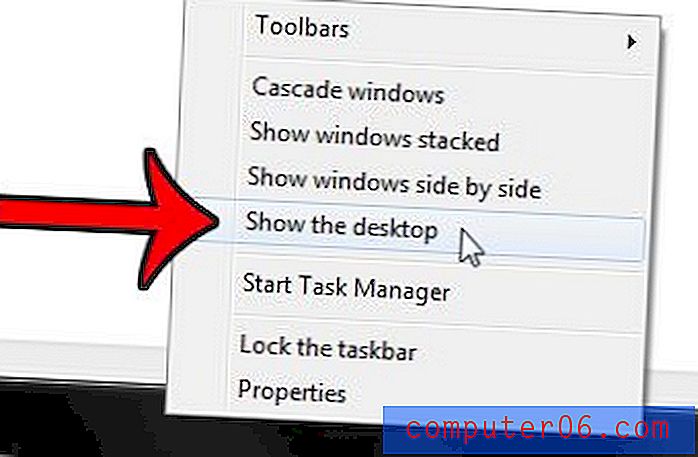
2. solis: Ar peles labo pogu noklikšķiniet uz darbvirsmas atvērtā vietā un pēc tam noklikšķiniet uz opcijas Ekrāna izšķirtspēja .
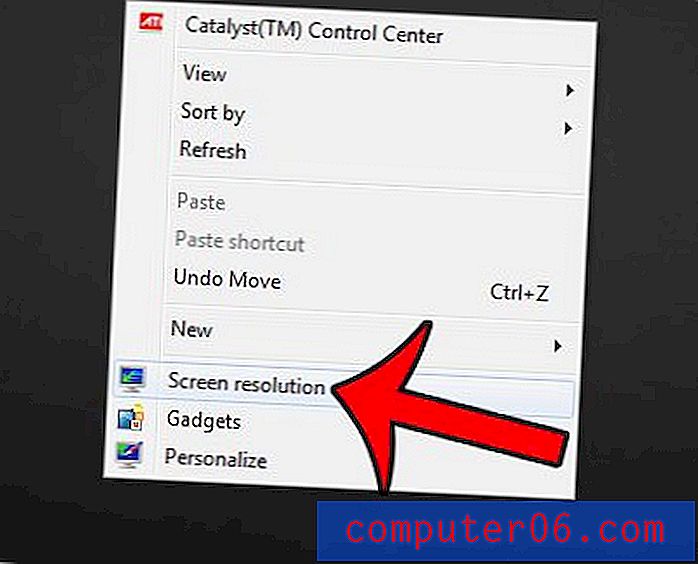
3. solis: noklikšķiniet uz nolaižamās izvēlnes Orientācija, pēc tam noklikšķiniet uz opcijas Ainava .
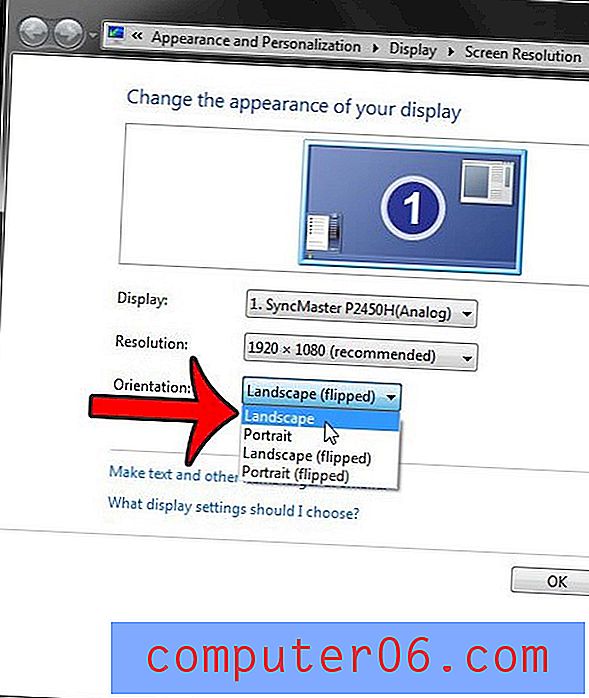
4. solis: noklikšķiniet uz pogas Lietot .
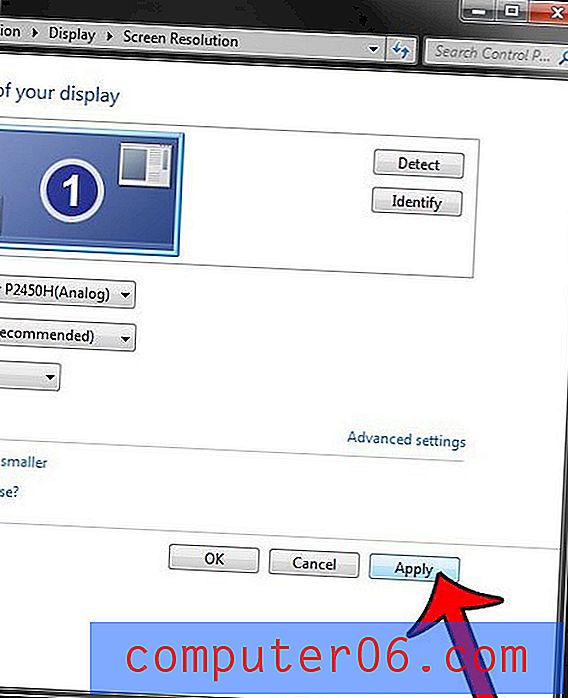
5. darbība: noklikšķiniet uz pogas Saglabāt izmaiņas .
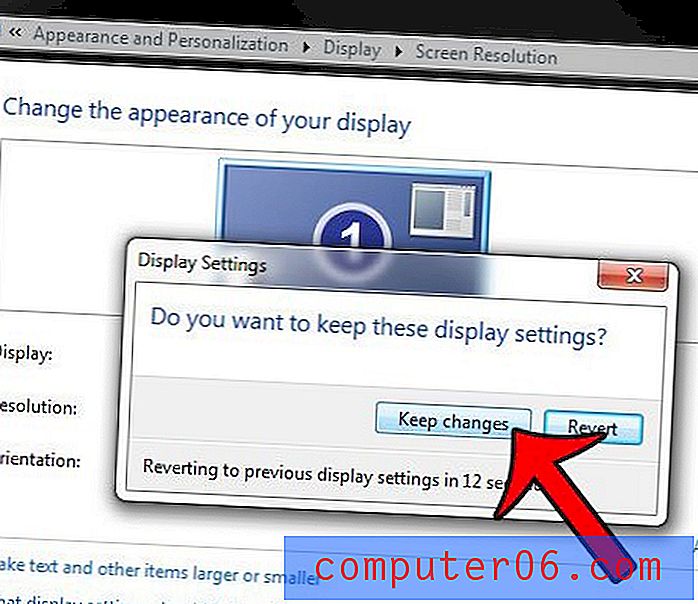
Tagad jūsu ekrānam vajadzētu atgriezties pareizajā orientācijā.
Kopsavilkums - ko darīt, ja Windows 7 ekrāns ir otrādi
- Ar peles labo pogu noklikšķiniet uz uzdevumjoslas un pēc tam noklikšķiniet uz Rādīt darbvirsmu .
- Ar peles labo pogu noklikšķiniet uz darbvirsmas un pēc tam noklikšķiniet uz Ekrāna izšķirtspēja .
- Noklikšķiniet uz nolaižamās izvēlnes Orientācija un pēc tam noklikšķiniet uz Ainava .
- Noklikšķiniet uz Lietot .
- Noklikšķiniet uz Saglabāt izmaiņas .
Diemžēl ne katrs dators ir vienāds, tāpēc precīza šīs problēmas risināšanas metode var atšķirties atkarībā no datorā instalētās grafikas kartes. Ja neviena no iepriekšminētajām opcijām jums nedarbojas, tad ar peles labo pogu noklikšķiniet uz darbvirsmas un pārbaudiet, vai nav grafisko rekvizītu opcijas. Atlasiet opciju Karstie taustiņi, pēc tam atrodiet opciju Pagriezt uz parasto un nospiediet norādīto taustiņu kombināciju. Ja karsto taustiņu opcijas nav, pārbaudiet, vai ir pagriešanas iespēja.
Vēl viens alternatīvs risinājums ir ar peles labo pogu noklikšķināt uz darbvirsmas, pēc tam noklikšķiniet uz opcijas Personalizēšana vai Personalizēt . Noklikšķiniet uz Displejs vai Displeja iestatījumi, pēc tam noklikšķiniet uz Papildu iestatījumi . Atrodiet pagriešanas iespēju un atlasiet opciju Ainava vai Parasts .
Vai jūs meklējat atkritni operētājsistēmā Windows 7, bet šķiet, ka to nevarat atrast? Šis raksts parādīs, kā darbvirsmai pievienot atkritnes ikonu.